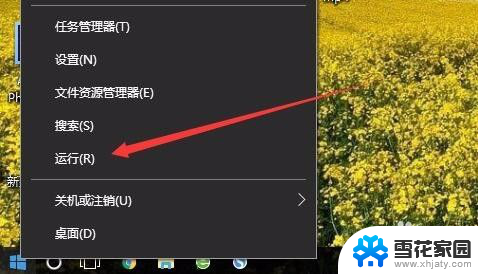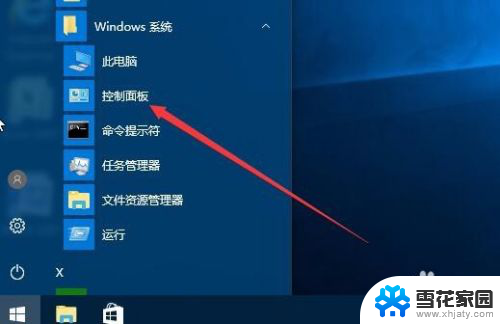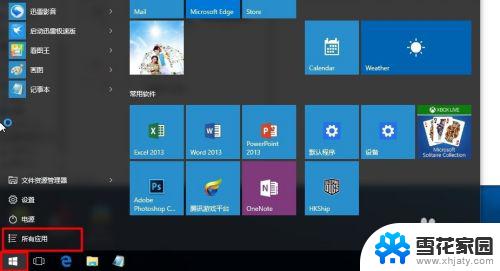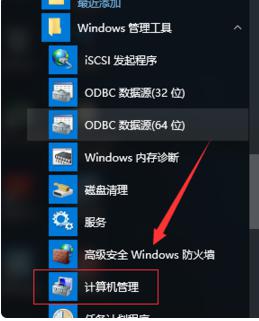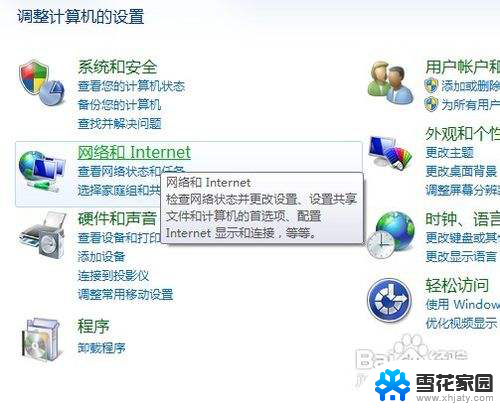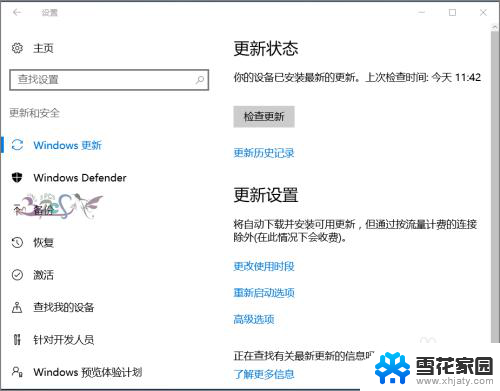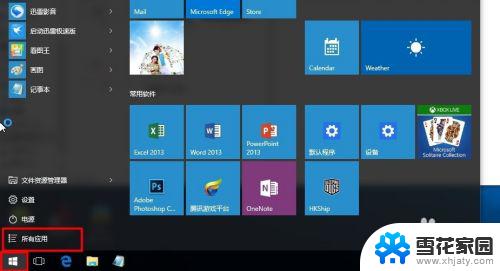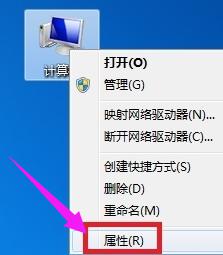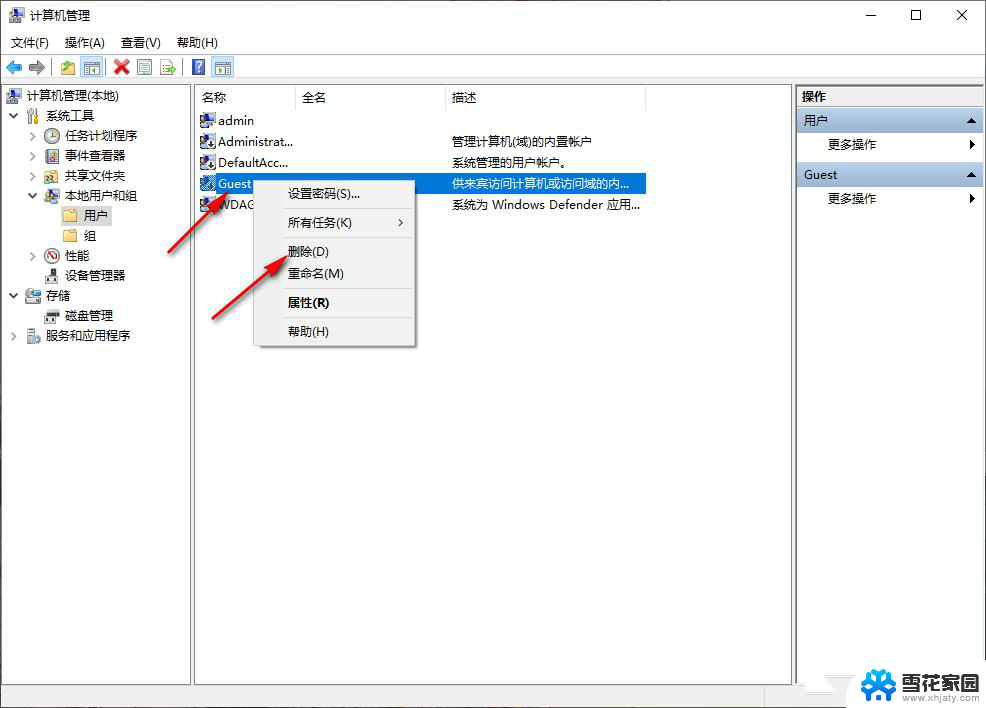win10本地用户和组没有 win10计算机管理中没有本地用户和组怎样解决
更新时间:2024-03-08 16:09:50作者:yang
在使用Windows 10操作系统时,我们有时可能会遇到一个问题,即在计算机管理中找不到本地用户和组的选项,这种情况下,我们无法直接管理本地用户账户和组的设置,给我们的操作带来了一定的不便。幸运的是我们可以通过一些简单的步骤来解决这个问题。接下来我将为大家介绍一些解决办法,让我们能够重新获得本地用户和组的管理权限。
步骤如下:
1.在Windows10桌面,右键点击桌面左下角的开始按钮。在弹出菜单中选择“运行”菜单项。
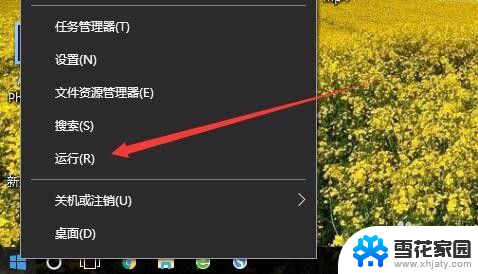
2.在打开的运行窗口中,输入命令mmc,然后点击确定按钮。
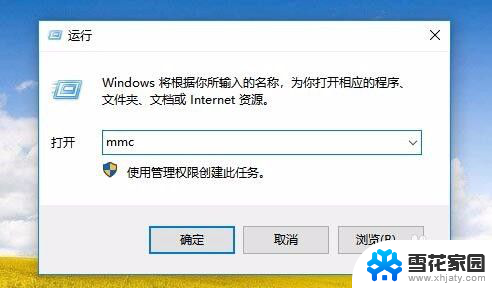
3.这时就会打开Windows10的控制台窗口,点击左上角的“文件”菜单。
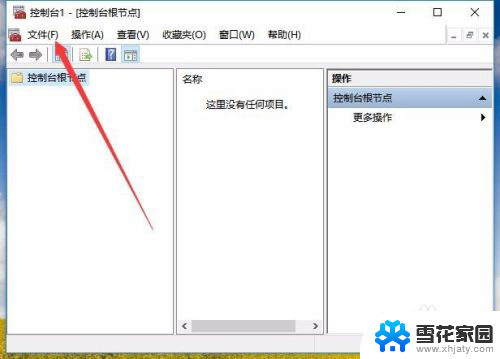
4.接着点击弹出菜单中的“添加/删除管理单元”菜单项。
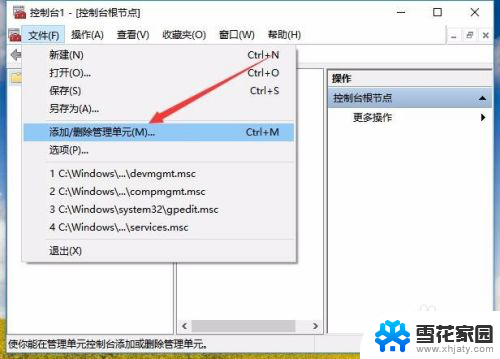
5.在打开的管理窗口中,点击左侧边栏的“本地用户和组”一项。然后点击“添加”按钮。
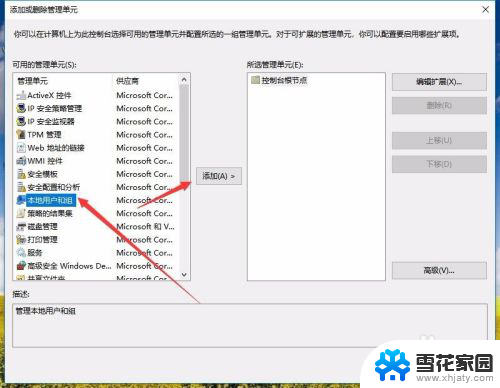
6.在弹出窗口中选择本地计算机一项,最后点击确定按钮。这样再次打开计算机管理窗口,就看到“本地用户和组”的设置项了。
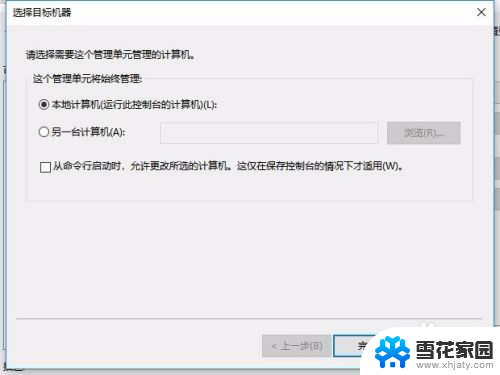
以上就是win10本地用户和组没有的全部内容,碰到同样情况的朋友们赶紧参照小编的方法来处理吧,希望能够对大家有所帮助。